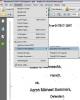נגן המדיה של VLC לרוב מדלג במהלך הפעלה של סוגי קבצים "הזרמת" כגון DVD, וידאו בהבחנה גבוהה במכשיר שלך מחשב, סרטוני וידאו באינטרנט או שידורי לוויין דיגיטליים, שכן VLC צריך "לחצץ" קבצי וידאו לפני שהוא יכול להפעיל אותם. למרות שבעיות בדילוג קשורות בדרך כלל לזרמי אינטרנט, אתה עלול גם להיתקל בבעיות בהפעלת תקליטורי DVD. שתי הדרכים הקלות ביותר לתקן את הבעיות הללו הן ודא שאתה מפעיל את הגרסה העדכנית ביותר של VLC Media Player וכדי להגדיל את ערך המטמון" - או את זמן החיץ שלך - בהעדפות של VLC עבור סוג הקובץ שהוא דילוג.
שלב 1
בקר ב-Videolan.org ולחץ על כפתור "הורד VLC" באמצע המסך כדי לעדכן את VLC לגרסה האחרונה הזמינה. לחץ פעמיים על הקובץ ".exe" או ".zip" כדי להסיר את תוכן התוכנית מהארכיון ולהתחיל בתהליך ההתקנה. עקוב אחר ההנחיות שעל המסך כדי להתקין VLC בכונן הקשיח שלך, והחלפת הגרסה הנוכחית שלך, אם תתבקש. הסכים לתנאי השימוש של התוכנית והפעל את הגרסה העדכנית ביותר של VLC Media Player.
סרטון היום
שלב 2
נסה לפתוח מחדש את הקובץ. אם אתה עדיין חווה דילוג, הפסק את ההשמעה. לחץ על הכרטיסייה "כלים" בחלק העליון של המסך ובחר "העדפות".
שלב 3
לחץ על הלחצן "הכל" בשדה "הצג הגדרות" בפינה השמאלית התחתונה של המסך כדי להציג את ההעדפות המתקדמות של VLC.
שלב 4
לחץ על החץ הנפתח "קלט/קודקים" ובחר "גישה למודולי גישה". לחץ על סוג הקובץ שאתה מתקשה לשחק. לדוגמה, לחץ על "HTTP(s)" אם הפעלת האינטרנט מדלגת, אפשרות "DVD" או "קובץ" אם נתקלת בבעיות בהפעלת סרטון וידאו במחשב שלך.
שלב 5
לחץ על הלחצן "ערך מטמון (ms)" "למעלה" כדי להגדיל את ערך הקובץ השמור שלך. הגדרות ברירת המחדל של VLC עבור הגדרות קבצים מקומיות ורשת צריכות להיות ב-300 אלפיות שניות, או 0.3 שניות. נסה להכפיל את ערך הקובץ השמור שלך ל-600 אלפיות שניות, או 0.6 שניות, והכפיל את "ערך מטמון נוסף ברשת (ms)" מברירת המחדל של 900 ms (0.9 שניות) ל-1800 ms (1.8 שניות).
שלב 6
לחץ על "שמור" כדי לשמור את השינויים ולצאת מחלון "העדפות". נסה להפעיל מחדש את הסרטון שלך. אם אתה עדיין חווה דילוגים, פתח מחדש את "העדפות" של VLC, לחץ על הכרטיסייה "וידאו" ובחר "מודולי פלט." לחץ על התיבה הנפתחת "מודול פלט וידאו" ובחר בפלט "DirectX". אוֹפְּצִיָה. לחץ על "שמור" כדי לשמור את השינויים שלך.
עֵצָה
אם השמעת DVD עדיין קטועה, ייתכן שהמעבד או המערכת שלך איטיים מכדי "לפענח" את הפריימים במהירות ההשמעה שלהם. ראשית, צא מכל התוכניות האחרות. שנית, נסה להפעיל את "DMA" עבור מכשיר ה-DVD שלך על ידי פתיחה מחדש של כל "ההעדפות" של VLC. גְלִילָה למטה ולחץ על "מתקדם", לחץ באמצעות לחצן העכבר הימני על נגן ה-DVD שלך ולחץ על התיבה "DMA" כך שתסומן מופיע. לחץ על "שמור". הלוח "מתקדם" שלך עשוי להיקרא גם System או Hardware Manager.
אַזהָרָה
הוספת ערך מטמון (זמן מאגר) עשויה להגדיל את הזמן שלוקח לתחילת ההפעלה של הקובץ שלך, מכיוון ש-VLC זקוק ליותר זמן כדי לטעון את הקובץ.